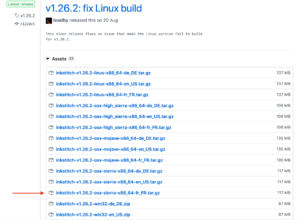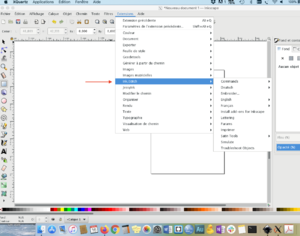« InkStitch - installation » : différence entre les versions
| Ligne 77 : | Ligne 77 : | ||
Collez le chemin de l'extension utilisateur précédemment copié, puis appuyez sur "aller". | Collez le chemin de l'extension utilisateur précédemment copié, puis appuyez sur "aller". | ||
[[Fichier:Instal inkstitch6.png|centré|sans_cadre]] | |||
Vous vous trouvez maintenant dans le dossier "extensions" de Inkscape. Parallèlement, dézippez le dossier Inkstitch que vous avez téléchargé, puis copiez tous les dossiers qui s'y trouvent dans le dossier "extensions" de Inkscape. | Vous vous trouvez maintenant dans le dossier "extensions" de Inkscape. Parallèlement, dézippez le dossier Inkstitch que vous avez téléchargé, puis copiez tous les dossiers qui s'y trouvent dans le dossier "extensions" de Inkscape. | ||
[[Fichier:Instal inkstitch5.png|centré|sans_cadre]] | [[Fichier:Instal inkstitch5.png|centré|sans_cadre]] | ||
Rendez-vous maintenant | Rendez-vous maintenant sur Inkscape. Dans le menu "extensions", vous trouverez Ink / Stitch, qui vous permettra de faire de la broderie. | ||
[[Fichier:Instal inkstitch7.png|centré|sans_cadre]] | |||
===Mise à jour=== | ===Mise à jour=== | ||
En cas de mise à jour, il vous faut de préférence supprimer l'ancienne extension se trouvant dans le dossier ''' ''extensions'' ''' et réinstaller la nouvelle version de InkStitch en répétant les étapes listées ci-dessus. | En cas de mise à jour, il vous faut de préférence supprimer l'ancienne extension se trouvant dans le dossier ''' ''extensions'' ''' et réinstaller la nouvelle version de InkStitch en répétant les étapes listées ci-dessus. | ||
Version du 16 novembre 2019 à 12:24
| Guide de tutoriels de broderie machine | |
|---|---|
| Module: InkStitch | |
| ◀▬▬▶ | |
| ⚐ brouillon | ☸ débutant |
| ⚒ 2019/11/16 | |
| Prérequis | |
| Autres pages du module | |
|
|
| Sous-pages et productions: | |
| Catégorie: InkStitch | |
Installation de Inkscape
Si ce n'est déjà fait, installez Inkscape sur votre ordinateur. Ce logiciel fonctionne avec Windows, MacOS et Linux. Nous recommandons d'utiliser la dernière version stable de InkScape (version 0.92 - octobre 2019). Avant d'installer l'extension d'Ink/Stitch, mettez à jour votre logiciel Inkscape d'abord.
Liens de téléchargement (Windows, Mac, some Linux)
- https://inkscape.org/fr/ (homepage de Inkscape, suivre les liens de téléchargement)
Il y a toute une documentation sur l'installation de l'extension InkStitch sur le site. Nous en avons résumé quelques étapes importantes.
Installation d'Inkscape
Tout d'abord, il faut télécharger et installer Inkscape. En effet, InkStitch est une extension du logiciel Inkscape. Ce dernier est donc nécessaire pour pouvoir l'utiliser. Vous trouverez le logiciel en cliquant sur ce lien : installation d'Inkscape.
Première installation de InkStitch
Ensuite, télécharger l'extension InkStitch.
Il est conseillé de mettre à jour votre version de Inkscape (Version 0.92.2 ou plus récente). Sur le lien de téléchargement, vous trouverez plusieurs packages chacun de ces packages correspond à un système d'exploitation (MacOS, Linux et Windows). Prenez le package correspondant à votre système d'exploitation.
Il faut dézipper l'archive, ensuite l'installer dans le dossier d'extension de InkStitch, dossier qui est indiqué ici: Edit->Preferences->System
Installation
Ink/Stitch est une extension de Inkscape qui peut être utilisée pour faire de la broderie.
Première étape, se rendre sur la page consacrée à l'installation de cette extension, puis télécharger la dernière version en fonction de votre système d'exploitation. La suite dépendra de votre système d'exploitation. Les explications pour chaque système, Windows, MacOS et Linux sont détaillés dans les paragraphes ci-dessous.
Installation Windows
Vérifiez déjà le dossier d'extensions de InkScape de votre ordinateur:
C:\Users\yourUserName\AppData\Roaming\inkscape\extensions
Extrayez tout le contenu du package téléchargé dans ce dossier. Attention: Il ne faut pas juste copier le dossier *.zip, mais ouvrir le zip avec un outil comme 7zip et ensuite extraire le contenu au bon endroit. Si vous ne savez pas utiliser un programme d'archivage. Il faut extraire d'abord les fichiers dans le dossier de téléchargement, et ensuite les copier.
On le répète, vous pouvez trouver votre dossier d'extension dans les préférences d'Inkscape (Edition/Préférences)
Installation Linux
Il vous faut entrer les commandes suivantes dans votre terminal :
$ cd ~/.config/inkscape/extensions $ tar zxf ~/Downloads/inkstitch-v1.0.0-Linux-x86_64.tar.gz
Installation MacOS
Rendez-vous sur la page consacrée à l'installation de cette extension. Téléchargez la dernière version de InkStitch.
Ouvrez ensuite votre logiciel Inkscape. Dans "Edition", choisissez "Préférences".
Dans "Système", copiez le chemin inscrit dans "extensions de l'utilisateur".
Rendez-vous dans le Finder dans le menu "Aller", puis "Aller dans le dossier".
Collez le chemin de l'extension utilisateur précédemment copié, puis appuyez sur "aller".
Vous vous trouvez maintenant dans le dossier "extensions" de Inkscape. Parallèlement, dézippez le dossier Inkstitch que vous avez téléchargé, puis copiez tous les dossiers qui s'y trouvent dans le dossier "extensions" de Inkscape.
Rendez-vous maintenant sur Inkscape. Dans le menu "extensions", vous trouverez Ink / Stitch, qui vous permettra de faire de la broderie.
Mise à jour
En cas de mise à jour, il vous faut de préférence supprimer l'ancienne extension se trouvant dans le dossier extensions et réinstaller la nouvelle version de InkStitch en répétant les étapes listées ci-dessus.